VirtualBox安装 Rocky
这不是 CentOS要完蛋了吗,找了Rock Linux 。下载了一个差不多需要10G,艹。
然后在virtual BOX中安装,安装成功了
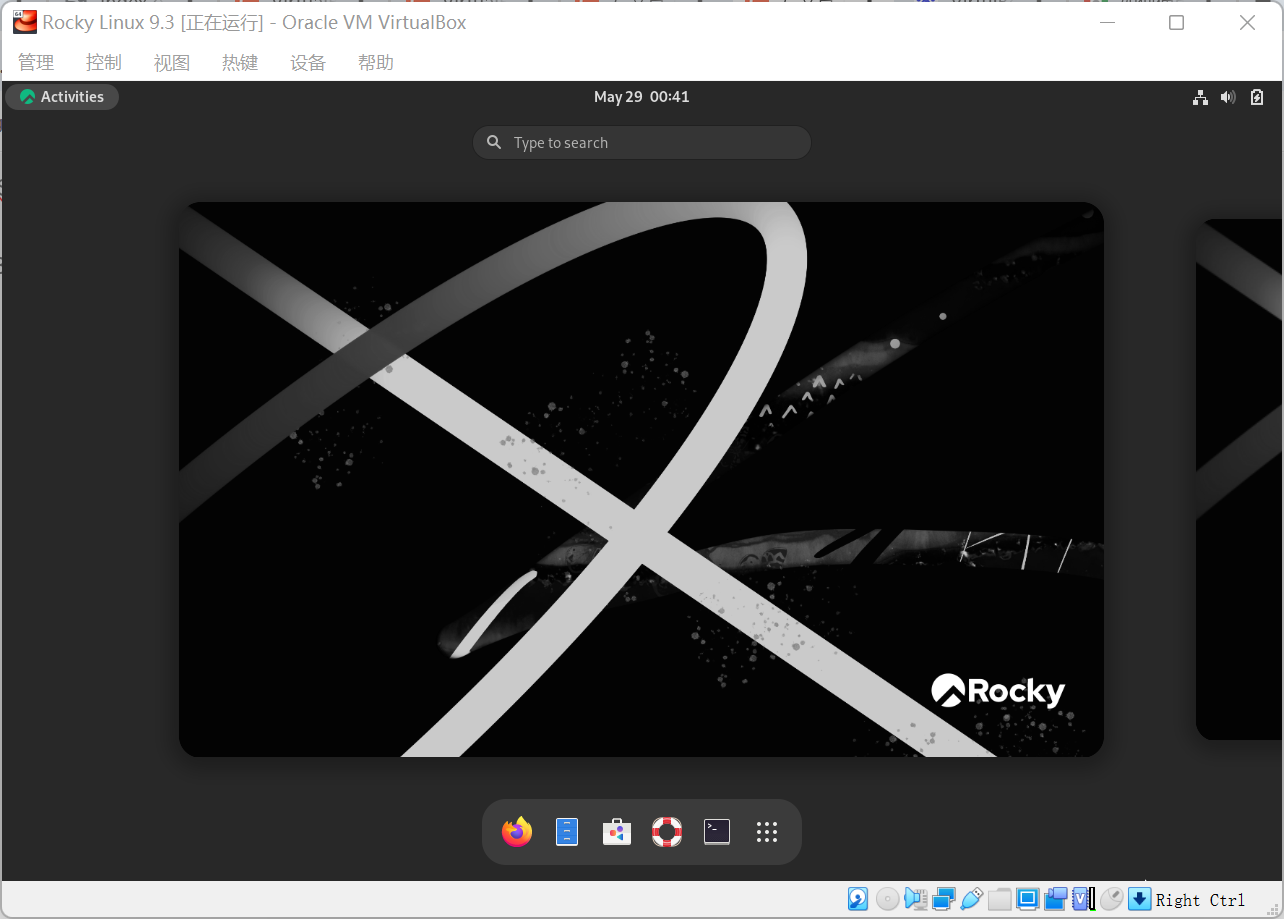
安装和Centos一样:
《VirtualBox安装以及安装CentOS7》
有几点需要注意就行了:
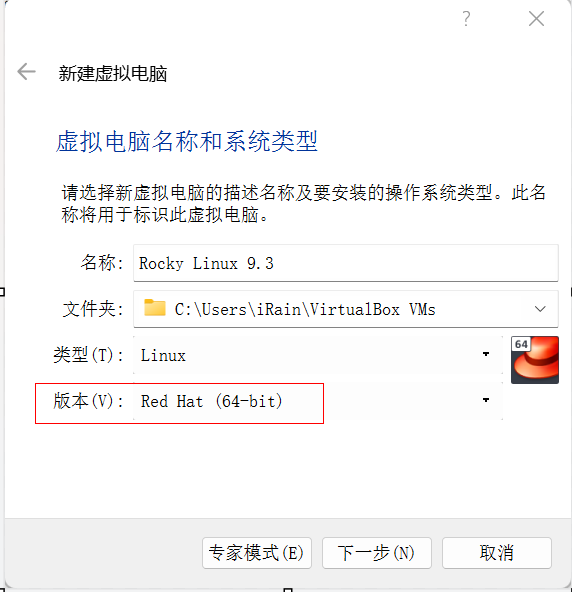
准备工作
确保主机的 CPU 支持虚拟化技术(如 Intel VT-x 或 AMD-V),并在 BIOS 中启用该功能。
下载 VirtualBox 6.x 并完成安装。
从 Rocky Linux 官方网站或镜像站点下载 Rocky-9.3-x86_64-dvd.iso 镜像文件。
创建虚拟机
打开 VirtualBox,点击 “新建” 按钮。
在 “名称和操作系统” 页面,输入虚拟机名称,如 “Rocky Linux 9.3”,选择 “Linux” 作为操作系统类型,版本选择 “Red Hat Enterprise Linux 7(64 位)”(Rocky Linux 与 Red Hat Enterprise Linux 兼容,选择该选项可提供较好的兼容性)。
在 “内存大小” 页面,根据主机内存情况分配合适的内存,建议至少 2048MB。
在 “硬盘” 页面,选择 “创建虚拟硬盘”,然后按照提示创建虚拟硬盘。可以选择 VDI(VirtualBox 磁盘映像)格式,存储位置和大小根据实际需求设置,一般建议分配 20GB 以上的空间。
配置虚拟机
创建好虚拟机后,在 VirtualBox 主界面中选中该虚拟机,点击 “设置”。
在 “存储” 选项中,点击 “控制器:IDE” 下的 “光盘(空)”,然后在右侧 “属性” 中点击光盘图标,选择 “选择磁盘文件”,找到已下载的 Rocky-9.3-x86_64-dvd.iso 文件进行挂载。
在 “系统” 选项的 “处理器” 标签中,根据主机 CPU 核心数分配处理器个数,建议设置为 2 个或更多。
在 “网络” 选项中,勾选 “启用网络连接”,连接方式可选择 “桥接网卡”,以便虚拟机与主机在同一网络中,能直接访问外部网络。
安装 Rocky Linux
配置完成后,点击 “确定” 关闭设置窗口。回到 VirtualBox 主界面,点击 “启动” 按钮启动虚拟机。
虚拟机启动后,会从 ISO 文件引导,进入 Rocky Linux 安装界面。选择安装语言,如 “中文(简体)” 或 “English” 等,然后点击 “继续”。
在 “安装目标” 页面,可选择自动分区或自定义分区。如果对分区不熟悉,可选择自动分区;若有特定需求,可选择自定义分区来设置 /boot、/、/home 分区及交换分区(swap)等的大小和挂载点。
在 “用户设置” 部分,设置 root 用户的密码,也可选择创建其他普通用户。
根据需要配置 “网络和主机名”,开启网卡并设置主机名。
确认设置无误后,点击 “开始安装” 按钮,等待安装过程完成。安装过程中可能需要重启虚拟机,按照提示操作即可。
安装后的配置
安装完成并重启虚拟机后,进入系统。如果需要增强虚拟机与主机之间的交互体验,可安装 VirtualBox Guest Additions。在 VirtualBox 中,点击 “设备”->“安装增强功能”,然后按照提示在虚拟机中运行安装程序。
根据实际需求进一步配置系统,如安装必要的软件包、设置防火墙规则、配置网络参数等。
